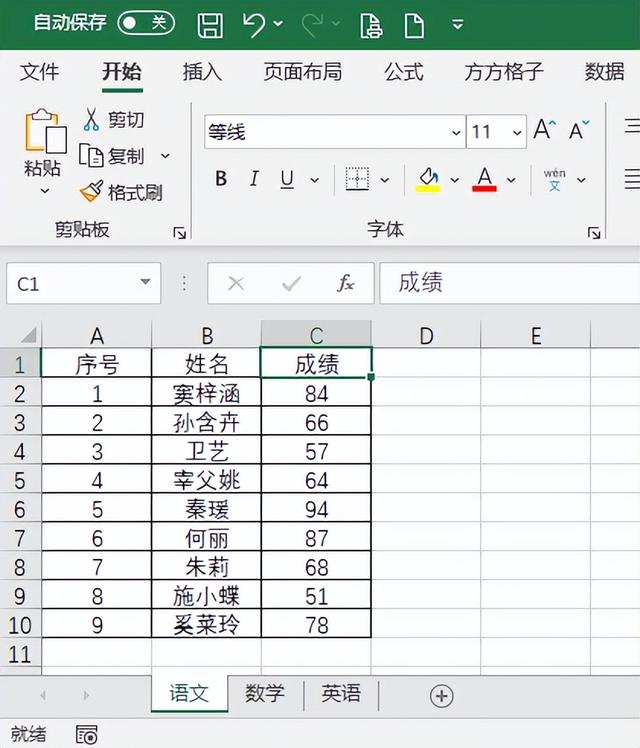原创 作者:卢子 转自: EXCEL不加班
用Power Query分分钟搞定,简直太轻松了。
在同一个文件夹中,为了方便说明,放入几个格式相同的txt文件,其实即使900个文件操作也一样。

Step 01 新建一个工作簿,单击数据→新建查询→从文件→从文件夹。

有的版本是在获取数据这里,不同版本操作位置略有差异。

Step 02 浏览到指定文件夹,单击确定。

Step 03 这时可以看到所有记事本的信息,单击编辑。

Step 04 双击Content旁边的按钮。

Step 05 这时可以看到记事本里面的数据,单击确定。

txt有自己的编码规则,有时候不能自动识别就造成了乱码。

对于这种情况,可以选择将文件原始格式改成无,这样就恢复正常。

Step 06 这样就将所有记事本中的数据合并在一起,单击关闭并上载。

上载以后就回到Excel中。

用上面的方法有什么好处呢?
好处:
01 当记事本有几十个甚至几百个的时候,比复制粘贴更快速更准确。
02 当新增加记事本,也可以实现智能更新数据,不用再去复制粘贴,一劳永逸。
下面是来自新粉丝的抱怨。
昨天的合并、拆分,我又看了一遍,确实点一下就搞定,这难道不算一键,算两键生成吗?
合并
拆分
,